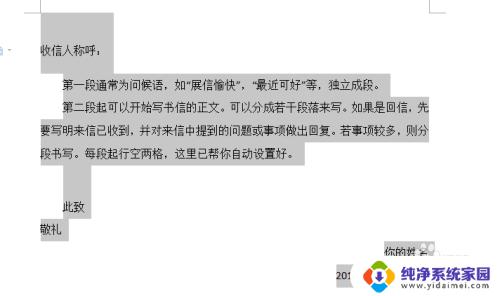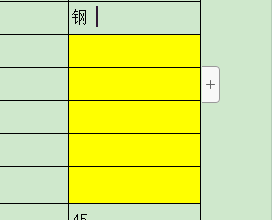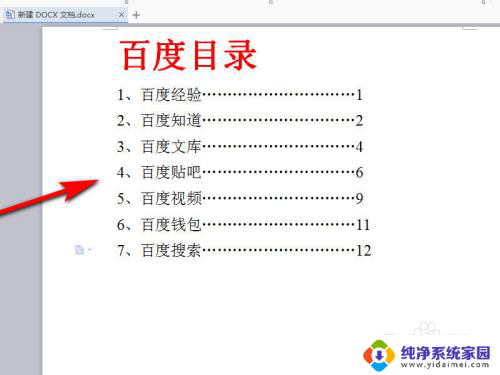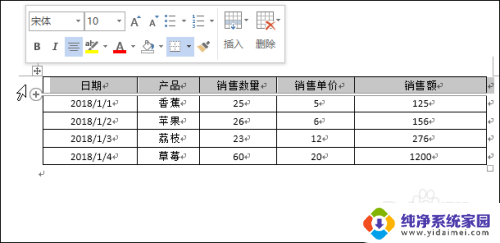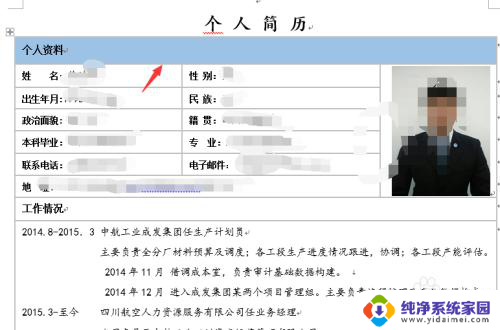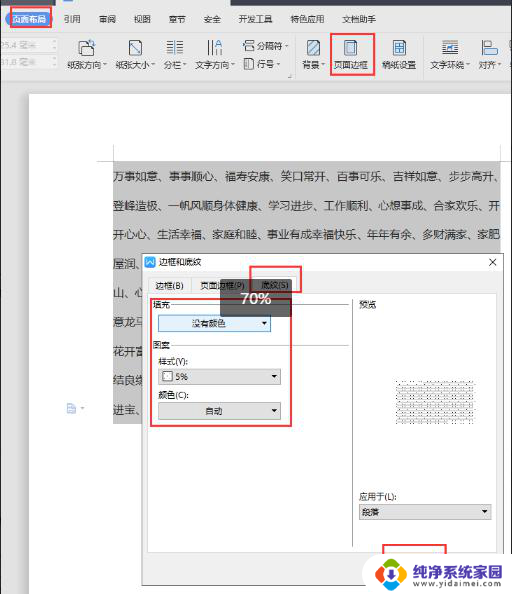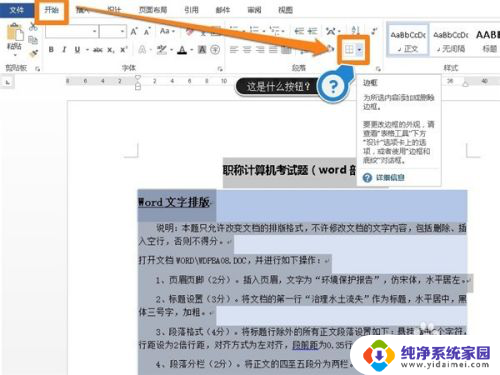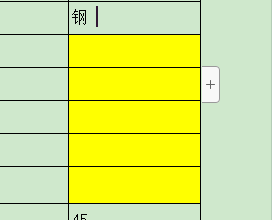word设置表格底纹颜色 Word表格如何添加底纹背景颜色
word设置表格底纹颜色,在使用Word编写文档时,我们经常需要对表格进行美化,使其更加吸引人的同时提升阅读体验,而表格底纹背景颜色的添加就是其中一个简单而有效的方法。通过设置表格底纹颜色,我们可以为表格添加华丽的背景,使其在整个文档中更加突出。在Word中,添加表格底纹背景颜色非常简单。只需选中需要添加底纹的表格,然后点击设计选项卡中的底纹命令,在弹出的对话框中选择合适的底纹样式和颜色即可。这样我们就能轻松实现表格底纹背景颜色的添加,使文档更加美观大方。
步骤如下:
1.首先我们在桌面上打开一篇word文档,在桌面上找到word文档的图标双击之后打开即可。打开之后我们准备进行下一步操作。
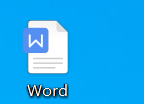
2.打开之后显示如下界面,这是开始功能组。我们现在选中这些想要转换成表格的文字。之后我们点击插入功能组。点击之后我们准备进行下一步操作。
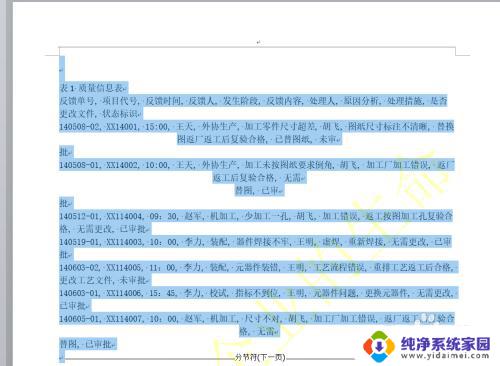
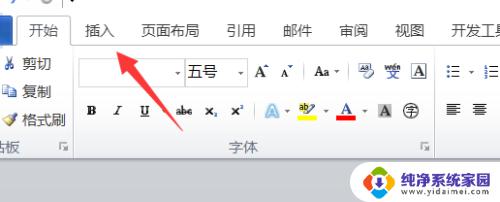
3.我们点击插入功能组,表格选项卡的表格。在弹出的框中点击文本转换成表格。我们将这段文本转换为表格。之后我们进行底纹颜色的设置。点击之后我们准备进行下一步操作。
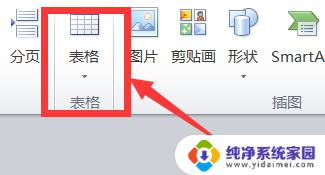
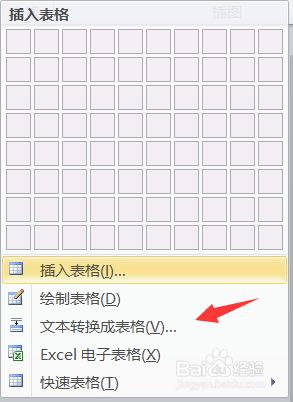
4.将文本转换为表格之后我们点击格式功能组。可以看到上方有很多的底纹背景格式。我们选择一种我们喜欢的背景格式进行底纹背景的设置。之后整个操作就完成了。

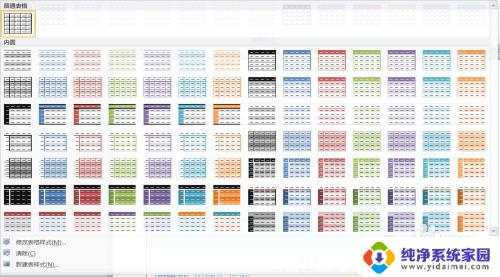
5.现在我们已经设置完成了。可以看到现在底纹背景已经很好看了。我们也可以利用底纹这个选项进行自定义的底纹设置也是可以的。根据我们个人的喜好和需要进行设置。
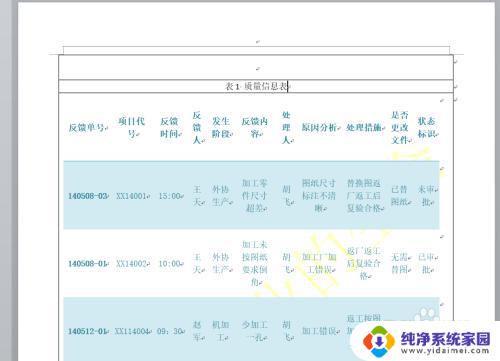
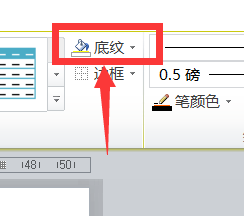
以上是有关在Word中设置表格底纹颜色的全部内容,如果您遇到相同的情况,只需按照我的方法进行解决即可。